Jak povolit přehrávání 4K na televizoru NVIDIA SHIELD Android TV

SHIELD Android TV společnosti NVIDIA je zdaleka nejmodernější televizní skříň Android na trhu a jediná, která podporuje přehrávání 4K jiné jsou omezeny na 1080p). Dobrou zprávou je, že jakmile to všechno připojíte k portu kompatibilnímu s HDCP 2.2, získávání obsahu UHD do hry je jen o málo víc než pár kliknutí vzdáleného zařízení.
Kompatibilita HDCP 2.2 musí být
Aby bylo zajištěno, že obsah 4K je vždy dostupný na vašem konkrétním televizoru, musíme uvést, proč by mohlo být ne přístupné.
SOUVISEJÍCÍ: Proč HDCP způsobuje chyby na vašem HDTV a jak je opravit
HDCP nebo ochrana proti kopírování s vysokou šířkou pásma, je standard, který chrání digitální obsah a znemožňuje digitálním pirátům "ripovat". HDCP 2.2 je nejnovější verze standard a byl speciálně aktualizován před rokem, aby chránil obsah 4K. Mnoho populárních služeb podporuje HDCP 2.2 již nyní - Netflix například vyžaduje, aby přehrávač, televizor a jakékoli další příslušenství HDMI (jako zvuková lišta) podporovaly HDCP 2.2 dříve, než bude přehrávat obsah 4K. > HDCP 2.2 také vyžaduje rozhraní HDMI 2.0, takže je k dispozici pouze u novějších televizorů. Toto je místo, kde se objevuje největší problém: všechny televizory kompatibilní s HDCP 2.2 budou mít HDMI 2.0, ale ne všechny televizory HDMI 2.0 budou mít HDCP 2.2,
a nebudou zpětně kompatibilní . To v podstatě znamená, že počáteční uživatelé televizorů 4K nikdy nebudou moci používat nejnovější standardy, protože pokud televize nepodávala HDCP 2.2, jednoduše to nepodporuje. Existuje však řešení, které může opravit. Chcete-li další situaci zablokovat, ne všechny porty HDMI na kompatibilních televizorech podporují HDCP 2.2. Můj televizor má například tři porty HDMI kompatibilní s protokolem HDCP 2.2 a dva nekompatibilní porty. Zatímco některé televizory se zobrazí na portu, pokud je kompatibilní s HDCP 2.2 nebo ne, jiné (jako moje) ne. Jediný způsob, jak zjistit, je výzkum vašeho přesného modelu televize na webových stránkách výrobce. Funkce
Po dokončení celého vašeho výzkumu je přehrávání 4K ve vašem televizoru velmi jednoduché.
Jak povolit přehrávání 4K na SHIELD Android TV
Nejdříve přejděte do nabídky Nastavení - vy můžete se sem dostat tak, že se posunete dolů na domovskou obrazovku a zvolíte ikonu ozubeného kola.
Jakmile se dostanete do nastavení, přesuňte se na pátý záznam v menu s označením "HDMI".
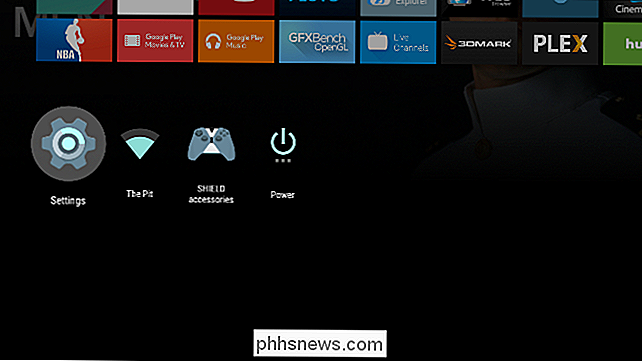
až k položce "Resolution" (Rozlišení), vyberte horní možnost: "4K 60Hz (doporučeno)."
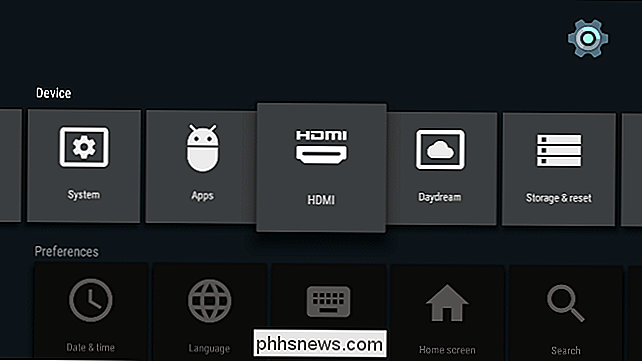
Poté z menu Settings nastavte správně a
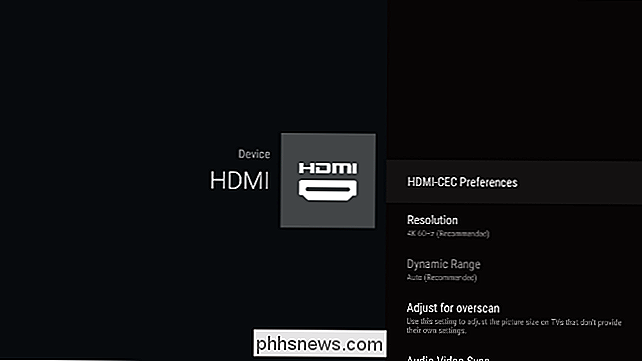
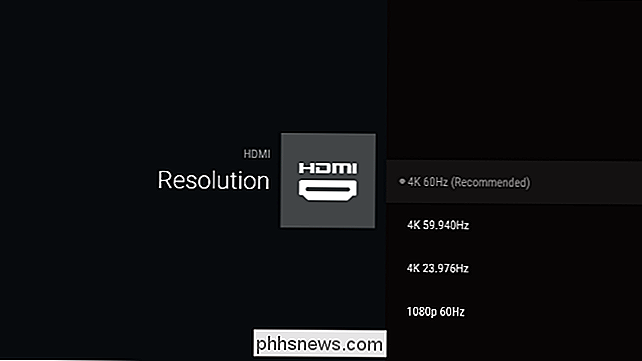
důvod, máte pocit, že obrázek je roztříštěný, než by měl být, je několik věcí, které můžete udělat. Za prvé, ujistěte se, že SHIELD je zapojen do portu 60 Hz na vašem televizoru, nikoli do portu 30 Hz. To zvýší poměr stran, čímž bude obraz hladší. Pokud váš televizor nepodporuje 4K @ 60Hz, pak budete muset jednat s nižším frameratem nebo se vrátit na 1080p

Jaké jsou routery se dvěma a třemi pásmy?
Mnoho moderních bezdrátových směrovačů je již dvoupásmové a nyní routerové společnosti spouštějí třípásmové směrovače. Zvýšené rychlosti a spolehlivější Wi-Fi Dual-band technologie je spravedlivá běžná, když začnete hledat moderní směrovače 802.11ac. Moderní 802.11ac Wi-Fi využívá rychlejší a méně složité spektrum 5 GHz.

Supercharge Váš účet Dropbox s inovacemi, aplikacemi a dalšími
Dropbox je skvělý způsob, jak ukládat soubory v cloudu a snadno je přístupné z velkých a malých zařízení. Dnes se podíváme na to, jak můžete přeplňovat svůj Dropbox zážitek s volným rozšířením prostoru, integrací aplikací a mnoha dalšími. Co je to Dropbox a proč bych se měl starat o něco jiného? Dropbox, pro neznámé, je služba úložiště založená na technologiích cloud.



